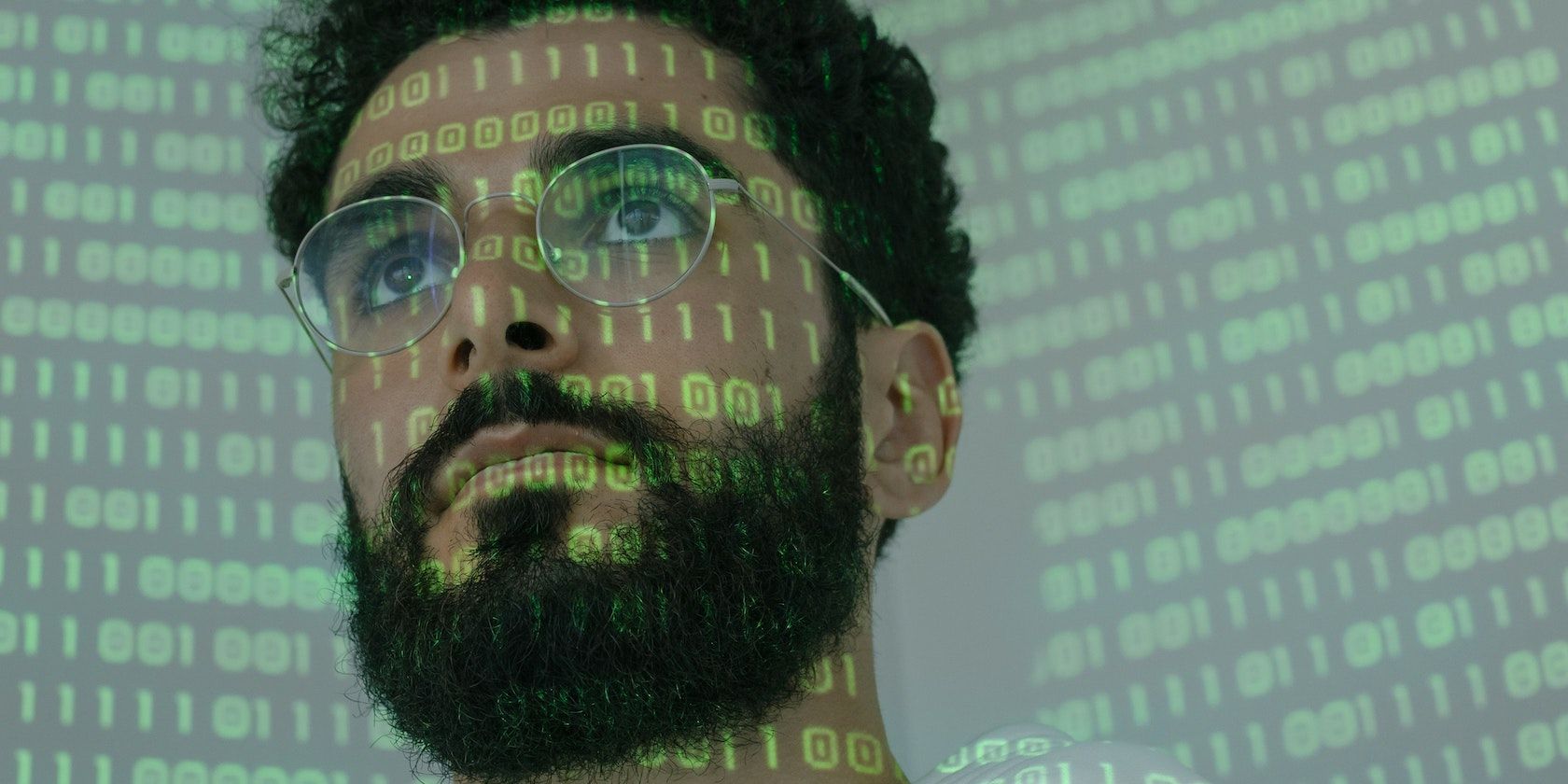به دنبال یک کلاینت SSH برای استفاده با مک خود هستید؟ در اینجا همه بهترین گزینه ها وجود دارد.
SSH یا Secure Shell یک پروتکل شبکه است که به شما امکان می دهد از راه دور از طریق یک اتصال رمزگذاری شده به رایانه دیگری دسترسی داشته باشید. شما از SSH برای باز کردن فایل ها و اجرای برنامه ها بر روی یک کامپیوتر در حالی که از کامپیوتر دیگری استفاده می کنید استفاده می کنید.
SSH در اکثر کامپیوترهای مدرن، از جمله مک، تعبیه شده است. این برای کار از راه دور و دسترسی آسان به فایل ها عالی است. اما کدام کلاینت SSH برای مک بهترین است؟
ما لیستی از مشتریان Mac SSH مورد علاقه خود را در زیر گردآوری کرده ایم. آن را بررسی کنید تا ببینید کدام یک برای شما بهترین است تا بتوانید در اسرع وقت از آن استفاده کنید!
1. ترمینال
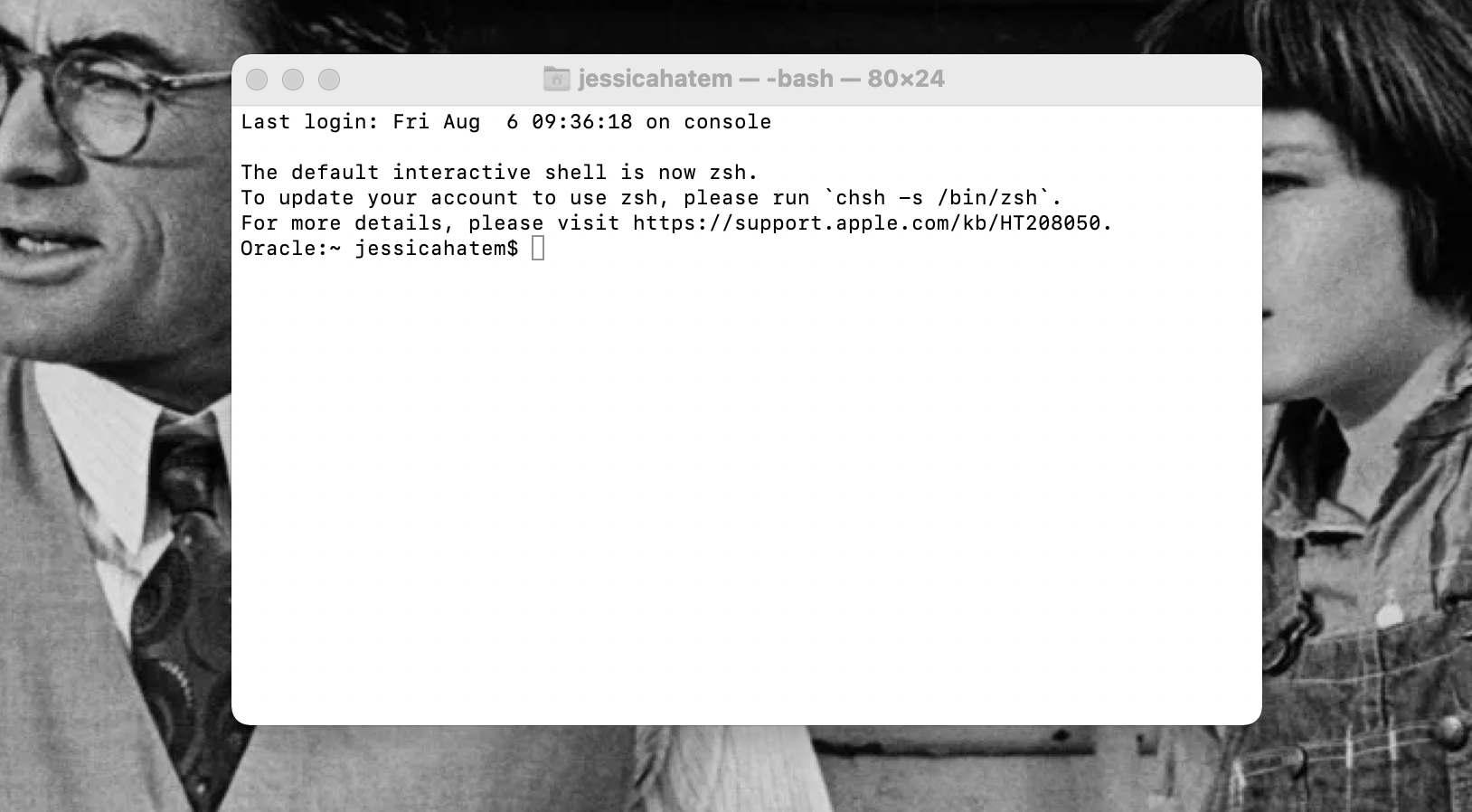
مک شما با برنامه ای همراه است که به شما امکان می دهد به SSH داخلی آن دسترسی داشته باشید و آن را اجرا کنید. این برنامه ترمینال است که معمولاً می توانید با رفتن به پوشه Applications خود و جستجوی داخل Utilities آن را پیدا کنید، اگرچه چند راه برای باز کردن Terminal در Mac وجود دارد.
با باز بودن ترمینال، میتوانید از طریق اتصال SSH با وارد کردن ssh user@IP-Address به یک کامپیوتر راه دور وارد شوید، جایی که کاربر با نام کاربری شما برای سیستم جایگزین میشود و IP-Address با آدرس IP سرور راه دور جایگزین میشود.
از آنجا می توانید دستوراتی را برای دسترسی به فایل ها و اجرای برنامه ها در رایانه دیگر وارد کنید. هیچ سیستم گرافیکی برای این کار وجود ندارد – ترمینال مبتنی بر متن است – بنابراین شما دستورات خود را تایپ کرده و Enter را فشار دهید تا به سیستم دیگری دسترسی پیدا کنید، اجرا کنید و تغییراتی ایجاد کنید.
اگر به ایده یا یادآوری نیاز دارید که چه چیزی را میتوانید از طریق خط فرمان در ترمینال وارد کنید و اجرا کنید، یک برگه تقلب دستورات ترمینال Mac داریم.
اگر در مورد کدنویسی اطلاعات زیادی ندارید یا قبلاً از ترمینال استفاده نکرده اید، ممکن است استفاده از آن یک کلاینت SSH سخت باشد. اما اگر پیشینه ای در این زمینه ها دارید، باید خوب باشید. به علاوه، این برنامه رایگان است و در حال حاضر در مک شما وجود دارد! برای ما، هر نرم افزار SSH برای مک باید بسیار چشمگیر باشد تا بتوانیم آن را شکست دهیم.
2. PuTTY برای مک
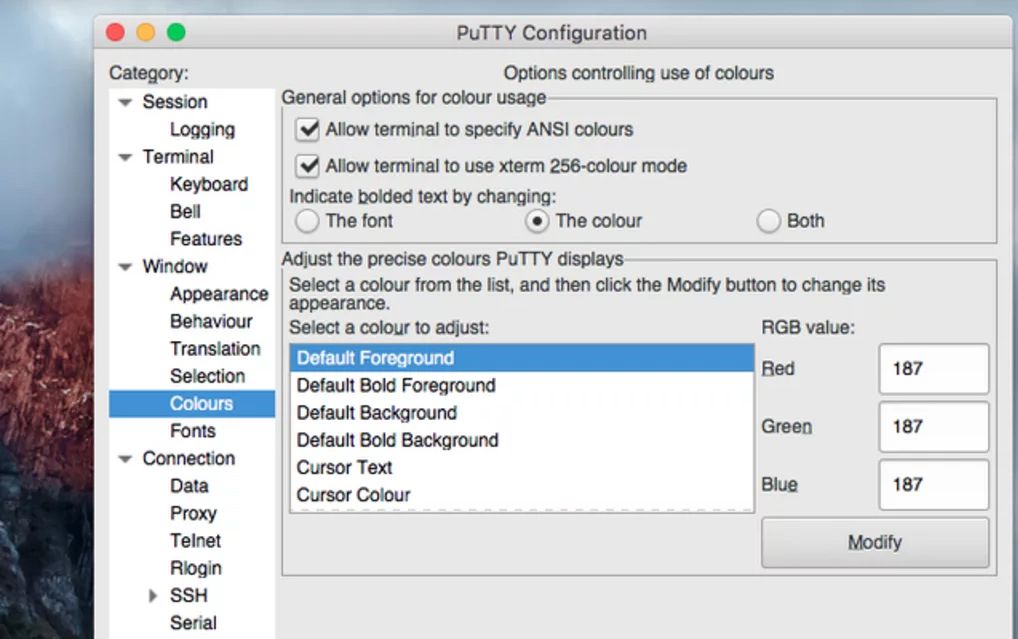
PuTTY یک برنامه کاربردی ویندوز برای اتصال به سرورهای SSH است که دارای پورت مک است. PuTTY برای Mac، مانند Windows PuTTY، با ایجاد پنجرههای ترمینال که ورودیهای خط فرمان را برای ورود و استفاده از رایانههای راه دور اجرا میکنند، امکان اتصالات SSH را فراهم میکند.
برخلاف مکهای مبتنی بر یونیکس، ویندوز ترمینال درون خود ندارد. PuTTY این شکاف را پر می کند. بنابراین PuTTY برای مک برای ایجاد یک اتصال SSH یا اجرای خط فرمان در مک ضروری نیست، اما دارای ویژگی هایی است که آن را به عنوان یک کلاینت SSH در مک ها مفید می کند.
PuTTY برای Mac دارای یک رابط کاربری گرافیکی (GUI) است که می توانید به جای استفاده از پنجره های ترمینال با آن وارد شوید. رابط کاربری گرافیکی گزینه هایی برای ذخیره اطلاعات ورود به سیستم SSH شما دارد، بنابراین لازم نیست رمزهای عبور را در همه جا یادداشت کنید تا آنها را به خاطر بسپارید.
همچنین میتوانید از PuTTY برای Mac برای ذخیره اطلاعات جلسه SSH خود استفاده کنید – آدرس IP و شماره پورتی که به آن وارد میشوید. این باعث صرفه جویی در زمان هنگام ورود به سیستم و جابجایی بین رایانه های راه دور می شود.
با این حال، در نهایت، PuTTY برای Mac از نظر عملکرد و اقداماتی که می تواند انجام دهد، بسیار شبیه ترمینال عمل می کند. همچنین توصیه می شود از ترمینال برای نصب PuTTY روی مک استفاده کنید. ممکن است منطقی باشد که فقط از ترمینال به جای دانلود یک برنامه کاملاً مجزا برای همان عملکردهای اصلی استفاده کنید.
اما اگر PuTTY را از ویندوز میشناسید یا واقعاً میخواهید اطلاعات ورود و جلسه شما ذخیره شود، PuTTY برای Mac عالی است و ما همچنان آن را توصیه میکنیم.
دانلود: PuTTY برای مک (رایگان)
3. iTerm2
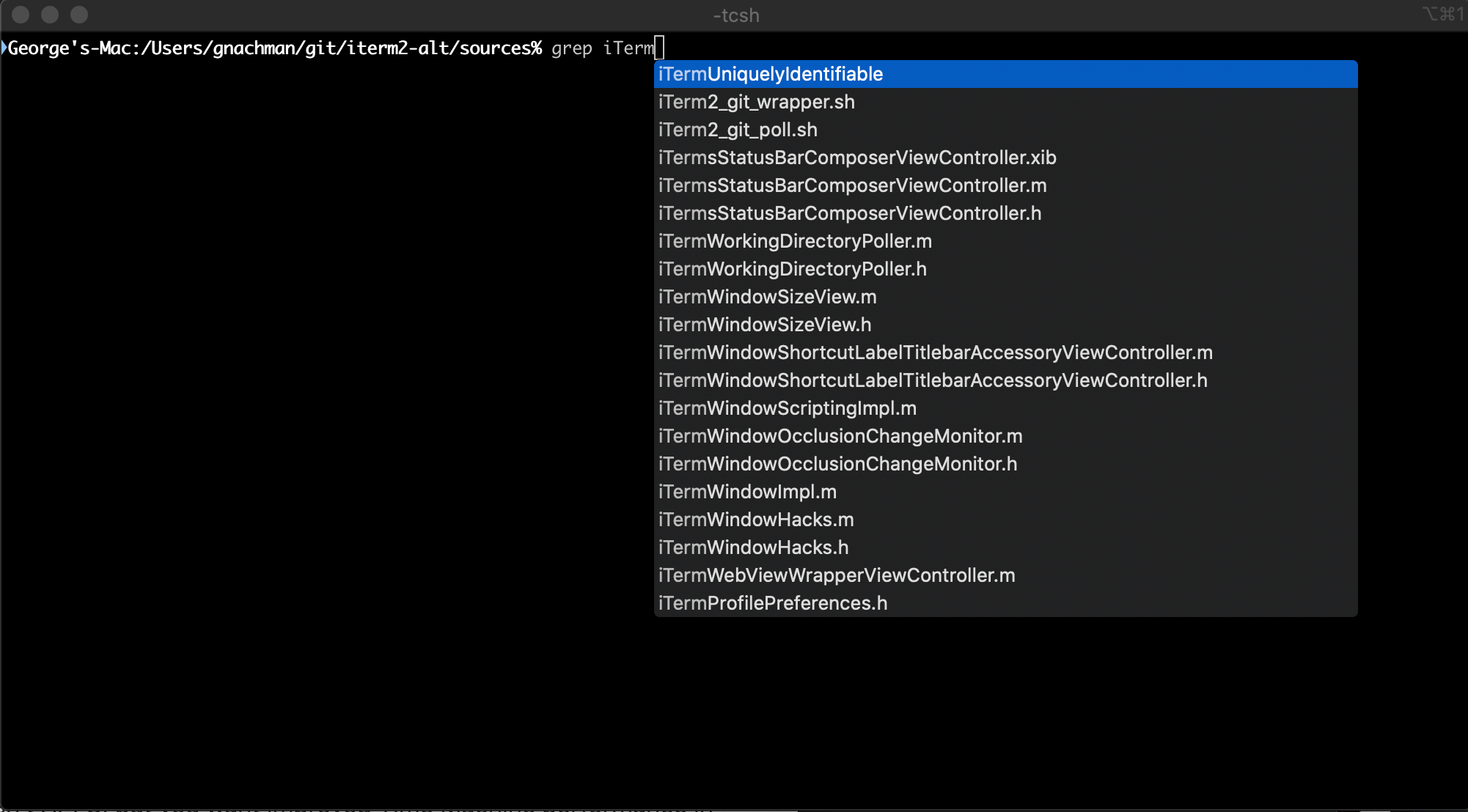
اگر با Terminal آشنا هستید و شکایت هایی در مورد آن دارید یا احساس می کنید محدودیت هایی دارد، iTerm2 مشتری SSH برای شما است. iTerm2 یک جایگزین کامل ترمینال است. علاوه بر اینکه به شما امکان برقراری اتصالات SSH را می دهد، به شما امکان می دهد عملکردهایی را که ترمینال انجام می دهد در مک خود انجام دهید، اما با یک سری ویژگی های مفید اضافی.
iTerm2 از پنجره های تقسیم شده پشتیبانی می کند، بنابراین می توانید چندین پنجره ترمینال را باز کنید و درست در کنار یکدیگر یا روی هم کار کنید. همچنین به شما امکان می دهد از طریق پنجره ترمینال iTerm2 کلمه یا دستور خاصی را جستجو کنید تا بتوانید در عرض چند ثانیه به کد مورد نیاز خود برسید.
کپی و چسباندن در iTerm2 بسیار سادهتر از PuTTY برای Mac است، و تاریخچه چسباندن را برای شما نگه میدارد تا بتوانید سریعاً آخرین موردی را که کپی کردهاید پیدا کنید. همچنین به شما امکان میدهد به عقب برگردید و متنی را که حذف یا تغییر دادهاید با قابلیت پخش فوری بازیابی کنید.
از نظر SSH، iTerm2 شما را از دایرکتوری که در آن هستید مطلع میکند و به شما اجازه میدهد با زدن Shift + Cmd + Up یا Shift + Cmd + Down به دستورات قبلی برگردید.
iTerm2 همچنین دایرکتوریهایی را که بیشتر از همه در اتصالات SSH خود بازدید میکنید، پیگیری میکند، بنابراین میتوانید با سرعت بیشتری دوباره وارد آنها شوید. و به شما امکان می دهد پروفایل ها را تنظیم کنید و به سرعت بین آنها جابجا شوید، بنابراین می توانید از سطوح مختلف مجوز استفاده کنید یا به سرعت به اتصالات SSH مختلف بروید.
با گزینههای کد تکمیل خودکار (که در اتصالات SSH و در پنجرههای ترمینال معمولی کار میکنند) و توانایی بالا کشیدن برنامه با کلید میانبر، ویژگیهای iTerm2 برای ایجاد و استفاده از اتصالات SSH و به طور کلی برای تکمیل عملکردهای ترمینال باورنکردنی است.
اگر قبلاً دستورات ترمینال را به خوبی نمی دانید، ممکن است کمی منحنی یادگیری داشته باشد. اما اگر میخواهید ترمینال را یاد بگیرید – و از طریق یک ویژگی تکمیل خودکار کمک کمی با آن داشته باشید – iTerm2 میتواند یک کلاینت عالی Mac SSH باشد، اگرچه ممکن است با بسیاری از ویژگیهای فوقالعادهاش شما را خراب کند.
دانلود: iTerm2 (رایگان)
4. ترمیوس
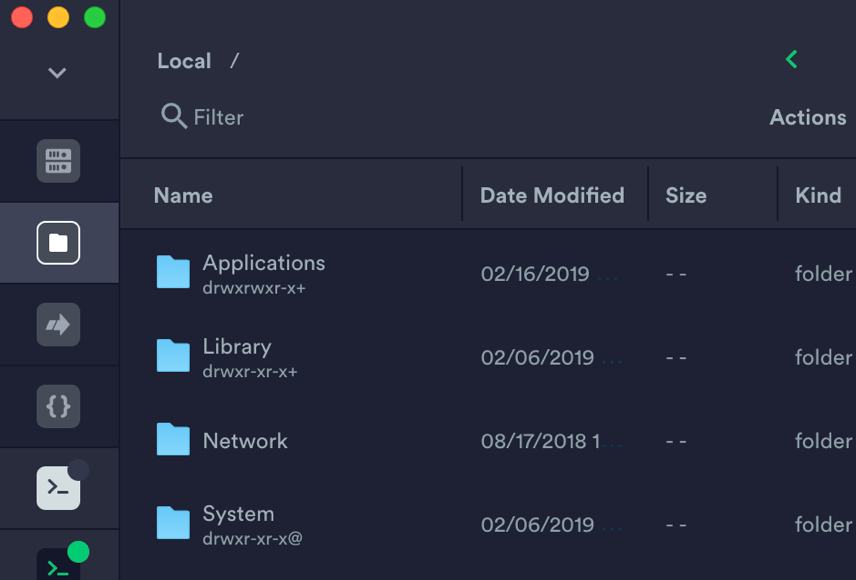
Termius یک سرویس گیرنده SSH است که نه تنها بر روی رایانه های مک، ویندوز و لینوکس، بلکه در دستگاه های تلفن همراه نیز کار می کند. بنابراین می توانید از آن برای اتصال به سرورهای SSH در مک و همچنین در دستگاه های iOS خود استفاده کنید. این بدان معنی است که این یک روش محکم برای رمزگذاری و ارسال داده ها بین دستگاه های شما و همچنین هر دستگاه راه دوری است که نیاز به دسترسی دارید.
Termius مانند iTerm2 جایگزین ترمینال نیست، اما دارای ویژگی تکمیل خودکار مشابه برای تایپ متن خط فرمان، و همچنین قابلیت ذخیره دستورات پرکاربرد است که میتوانید آنها را با دیگران در سرور SSH به اشتراک بگذارید.
علاوه بر پنجرهها و کنترلهای ترمینالمانند، Termius دارای رابط کاربری گرافیکی برای SFTP (پروتکل انتقال فایل امن)، روشی امن برای اشتراکگذاری فایلها بین دستگاهها است. بنابراین می توانید فایل ها را از طریق اتصال SSH در Termius بدون نیاز به استفاده از خط فرمان آپلود و دانلود کنید!
به نظر ما، این امر ترمیوس را نسبت به بسیاری از گزینههای موجود در این فهرست، به یک کلاینت SSH برای درک و استفاده آسانتر تبدیل میکند. با این حال، برای دریافت ویژگی SFTP، باید 8.33 دلار در ماه برای نسخه Premium Termius بپردازید. Termius یک نسخه پایه دارد که رایگان است، اما بدون رابط کاربری گرافیکی SFTP، بسیار شبیه به گزینه های دیگر در لیست ما است.
اگر یاد نگرفتن خط فرمان برای شما یا برای تیمی از افرادی که از آن استفاده می کنید ارزشش را دارد (Termius همچنین دارای نسخه Teams است که به ازای هر عضو تیم 29.99 دلار در ماه است)، Termius Premium ممکن است ارزش این پول را داشته باشد. در غیر این صورت، Termius Basic هنوز یک کلاینت SSH واقعا خوب برای مک است!
دانلود: Termius (رایگان، اشتراک در دسترس است)
5. ترمینال ZOC
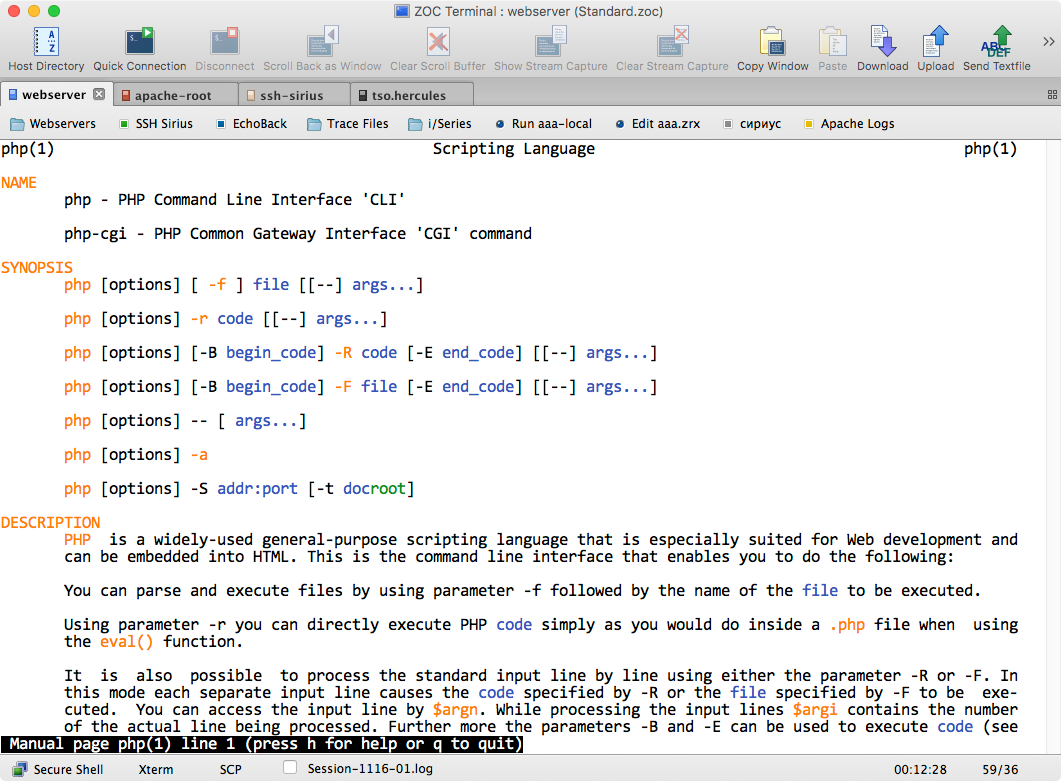
یکی دیگر از شبیه سازهای ترمینال که به عنوان یک کلاینت SSH Mac به خوبی کار می کند، ZOC Terminal است. این یک شبیه ساز است که برای سازماندهی ماندن هنگام استفاده و جابجایی فایل ها در اتصالات SSH واقعا عالی است.
ZOC Terminal به شما امکان می دهد چندین برگه ترمینال را باز کنید و آنها را کد رنگ کنید تا به خود یادآوری کنید که به چه چیزی و کجا متصل هستید. همچنین یک “آدرس دفترچه” از پوشه ها و میزبان ها را برای شما نگه می دارد که برای دسترسی سریع و نگهداری سرورهای مختلف کد رنگی نیز دارند.
شما به راحتی می توانید در میان دستوراتی که در ترمینال ZOC وارد کرده اید به عقب برگردید و هر آنچه را که در یک جلسه وارد کرده اید نیز مشاهده کنید. بنابراین می توانید در یک جلسه به عقب برگردید یا از همان دستورات بارها و بارها به همان سرعتی که نیاز دارید استفاده کنید.
ترمینال ZOC همچنین امکان سفارشی سازی زیادی را فراهم می کند. برای ایجاد میانبرهای کلید میانبر برای عملکردهای خط فرمان خاص و ورودی های متن، می توانید صفحه کلید خود را به طور کامل در داخل ترمینال ZOC دوباره نقشه برداری کنید. همچنین امکان استفاده از کلیدهای F-Macro و دکمه های سفارشی برای دستورات را فراهم می کند.
یک بار دیگر، ما نرم افزار SSH را برای مک داریم که برای استفاده از آن به دانش زیادی از ترمینال و خط فرمان نیاز دارد. اما اگر این دانش را دارید و چیزی می خواهید که مانند iTerm2 بتواند ترمینال را با ویژگی های سازماندهی و سفارشی سازی بیشتر جایگزین کند، ZOC Terminal برای شما مناسب است.
دانلود: ترمینال ZOC (رایگان)
کلاینت های SSH زیادی برای استفاده در مک وجود دارد
مک ها یک راه داخلی برای ایجاد اتصالات SSH با ترمینال دارند. اما تعداد زیادی کلاینت SSH دیگر برای مک نیز وجود دارد، و هر کدام ویژگی های خاص خود را دارند که آنها را به روش های عالی برای استفاده از اتصالات SSH برای دسترسی از راه دور به دستگاه های دیگر تبدیل می کند.
امیدواریم یک کلاینت SSH پیدا کنید که برای نیازهای شما در مک شما به خوبی کار کند. ما می دانیم که مال خود را پیدا کرده ایم و از اینجا به بعد فایل ها و داده ها را ایمن و ایمن به اشتراک خواهیم گذاشت!